フォトアルバムを作成するには
フォトアルバムを作成する、編集する
最終更新日時:2014/05/23 11:43:41
PowerPoint 2010で複数の写真をもとに新しいフォトアルバムを作成するには、[挿入]タブの[画像]グループの[フォトアルバム]をクリックして、フォトアルバムにしたい写真を指定します。
フォトアルバムの作成
- [挿入]タブを開き、[画像]グループの[フォトアルバム]をクリックします。
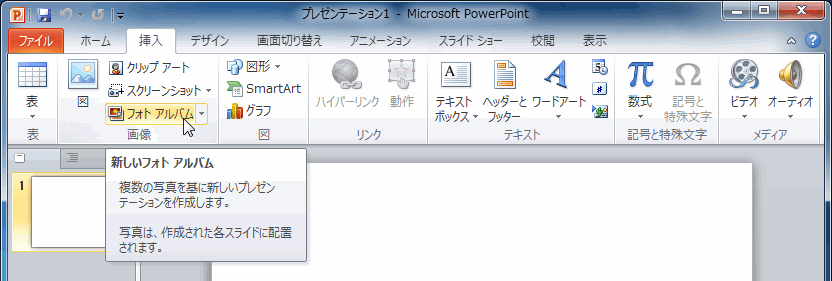
- [フォトアルバム]ダイアログボックスが表示されたら[写真の挿入元]の[ファイル/ディスク]ボタンをクリックします。
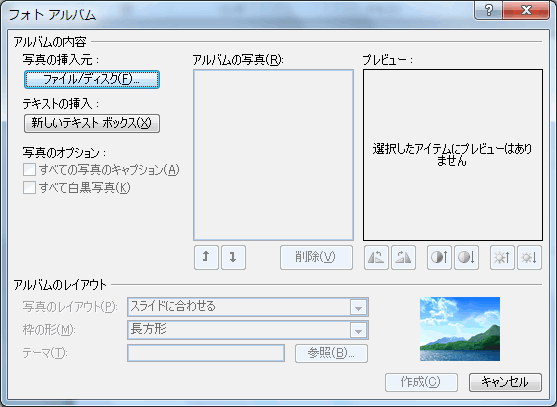
- [新しい写真の挿入]ダイアログボックスが表示されたら、フォトアルバムに追加したい写真を選択します。複数選択していくにはCtrlキーを押しながらクリックしていきます。
- 選択が終わったら[挿入]ボタンをクリックします。
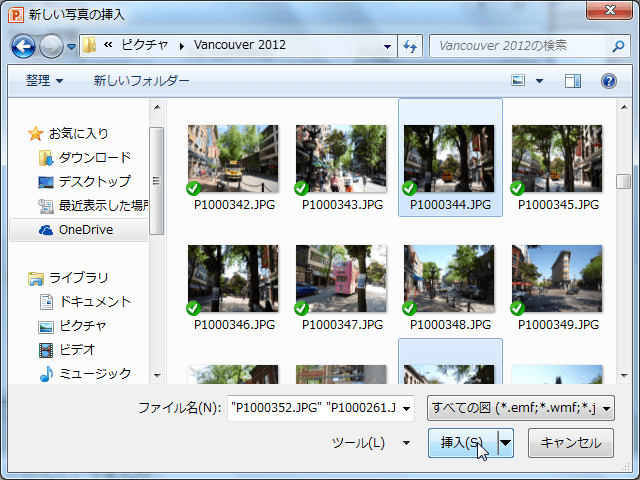
- [フォトアルバム]のダイアログボックスに戻り、アルバムのレイアウトを指定します。既定では[スライドに合わせる]になっていますが、必要に応じて1つのスライドに複数の写真を配置できます。
- 設定が終わったら[作成]ボタンをクリックします。
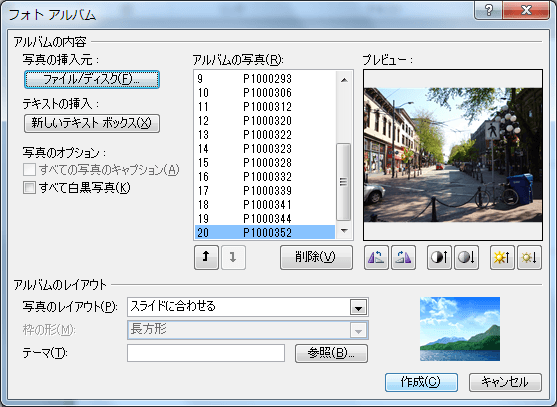
- 新しいプレゼンテーションにフォトアルバムが作成されました。
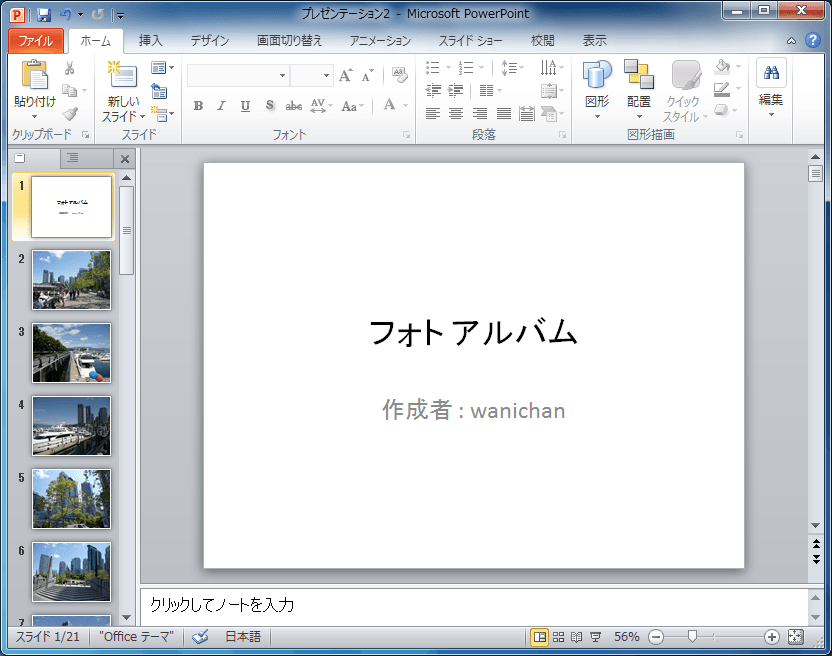
スポンサーリンク
INDEX
コメント
※技術的な質問は、Microsoftコミュニティで聞いてください!

